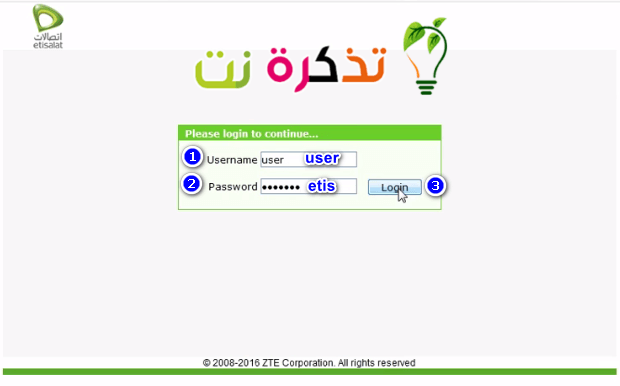Erklären Sie, wie Sie die Routereinstellungen anpassen ZTE ZXHN H108N Gesellschaft اتصالات Absolut einzigartig ADSL،
Wo ist der Router ZTE - ZXHN H108N Etisalat ist das meistgenutzte und meistgekaufte Unternehmen in Ägypten und berühmt für seinen grünen Etisalat-Router. Trotzdem stellen wir fest, dass viele Leute Schwierigkeiten haben, die Einstellungen für den Router anzupassen, und Sie können sich sogar an den Support wenden, um die Einstellungen für den Router. ZXHN H108N V2.5, aber es ist ganz einfach.
Router-Modell: ZXHN 108N
Routername: Etisalat ZTE ZXHN H108N V2.5
Hersteller: ZTE
- Bevor Sie mit den Einstellungsschritten beginnen, verbinden Sie den Router zunächst kabelgebunden über ein Ethernet-Kabel oder drahtlos über ein Wi-Fi-Netzwerk mit Ihrem Computer oder Laptop, wie in der folgenden Abbildung gezeigt:
So verbinden Sie sich mit dem Router
Wichtiger Hinweis : Wenn Sie drahtlos verbunden sind, müssen Sie über (SSID) und das Standard-WLAN-Passwort des Geräts finden Sie diese Daten auf dem Aufkleber an der Unterseite des Routers. - Zweitens, öffnen Sie einen beliebigen Browser wie Google Chrome Oben im Browser finden Sie eine Stelle, an der Sie die Adresse des Routers eingeben können. Geben Sie die Adresse der folgenden ZXHN H108N-Router-Seite ein:
Beachten : Wenn sich die Router-Seite nicht für Sie öffnet, besuchen Sie diesen Artikel
Und während der Erklärung finden Sie jedes Bild unter seiner Erklärung.Bei Fragen hinterlassen Sie einen Kommentar und wir werden so schnell wie möglich von unserer Arbeit antworten.
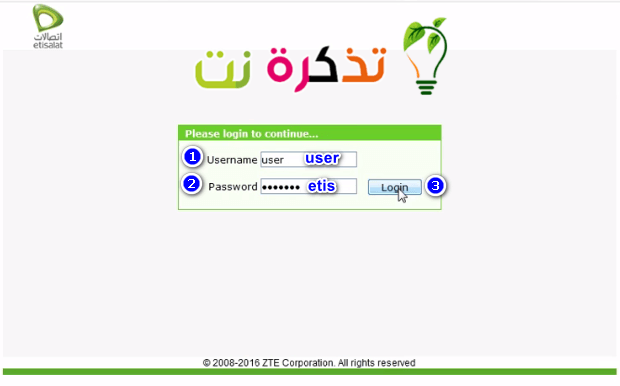
- Drittens, schreiben Sie Ihren Benutzernamen Benutzername = Benutzer kleine Buchstaben .
- Und tippe das Passwort ein Passwort = ethisch Oder die Sie auf der Rückseite des Routers finden, egal ob kleine oder große Buchstaben wie sie sind.
- Dann drücken Einloggen.
ملاحظة : Wenn der Router noch einen Werksreset oder einen neuen hat, wird er auf diese Weise direkt angezeigt, ohne dass das vorherige Bild angezeigt wird
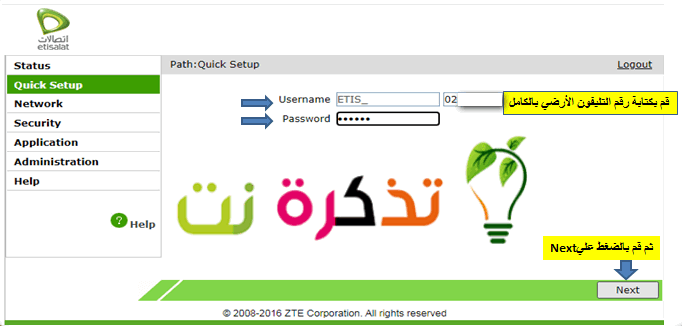
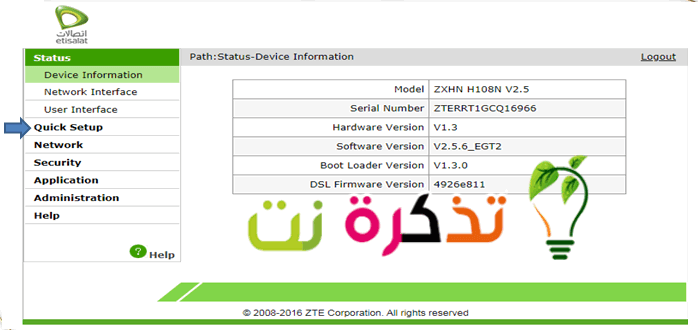
- Viertens, um schnelle Einstellungen für den Router vorzunehmen, drücken Sie Quick Setup.
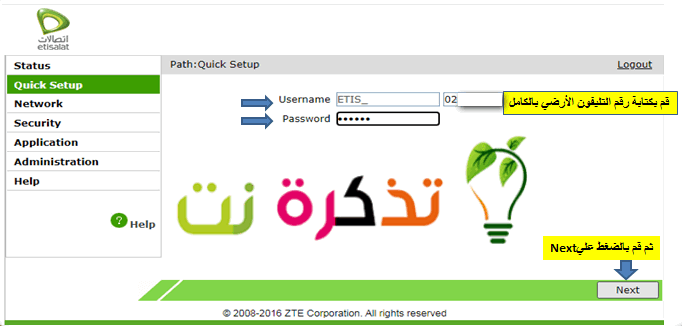
- Danach erscheinen für Sie zwei Felder, nämlich der Benutzername und das Passwort für den Betrieb des Internetdienstes und die Verknüpfung mit dem Diensteanbieter, wie im vorherigen Bild:
- Benutzername = Benutzername
Wo Sie die Festnetznummer für den gesamten Internetdienst mit vorangestelltem Code des Gouvernements, dem Sie angehören, neben schreiben
_ETIS. - Passwort = Passwort
Hinweis : Sie können sie erhalten, indem Sie die Kundendienstnummer anrufen, um sie zu erhalten Benutzername و Passwort der Service .
- Nachdem Sie sie erhalten haben, schreiben Sie sie und drücken Sie dann Nächster .
So passen Sie die WLAN-Router-Einstellungen an ZXHN H108N Kommunikation
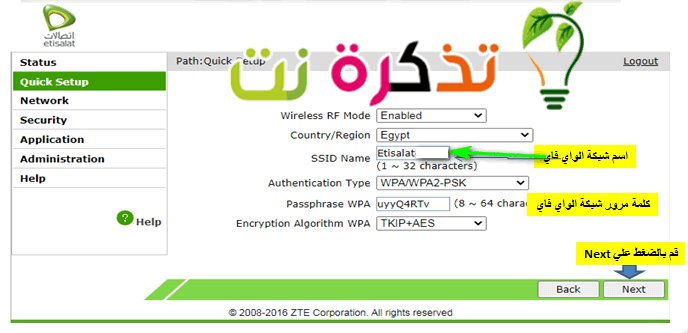
- drahtloser RF-Modus : Wir lassen es wie es zubereitet ist freigegeben Wenn wir es ändern, wird das WiFi-Netzwerk deaktiviert
- Land/Region: Diese Seite, lass sie so wie sie ist Ägypten
- Name ssid : Dies ist der Name des WLAN-Netzwerks
- Authentifizierungsart : Dies ist das Verschlüsselungssystem, und das höchste System und die stärkste Wahl werden gewählt
- Passphrase WPA Dies ist das WLAN-Passwort, das aus mindestens 8 Elementen bestehen soll, egal ob Zahlen oder Buchstaben
- Verschlüsselung : Es ist besser, wir wählen es WPA+AES
- Und dann drücke WEITER
Wenn Sie über Wi-Fi verbunden sind, wird es getrennt, und Sie müssen sich sofort mit dem neuen Namen und Passwort verbinden, die Sie noch eingegeben haben, wenn Sie die Verbindung über ein normales Kabel herstellen.
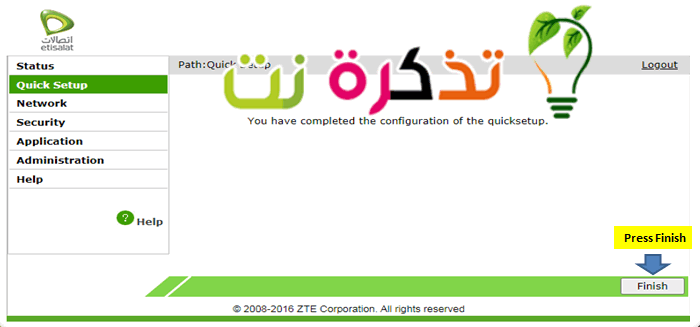
- Und danach drücken wir Fertig
Und wir möchten Ihnen gratulieren, dass Sie die Einstellungen für den ZTE ZXHN H108N-Router für ein Etisalat-Unternehmen vorgenommen haben
So setzen Sie den Router auf die Werkseinstellungen zurück ZXHN H108N Kommunikation
Um einen Neustart des Routers und ein Zurücksetzen auf die Werkseinstellungen über die Router-Seite durchzuführen, gehen Sie wie folgt vor:
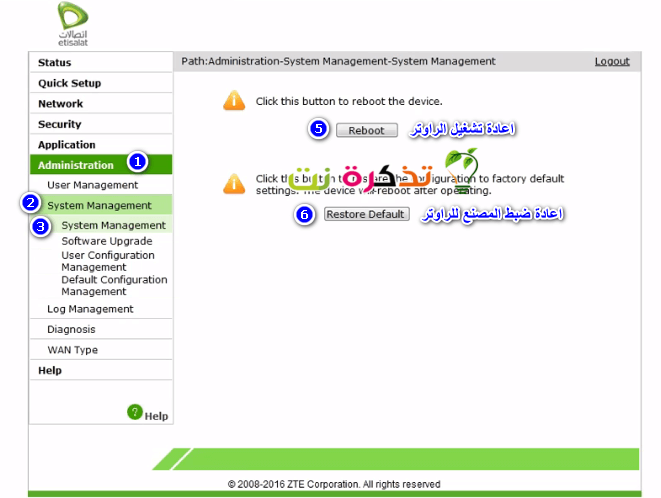
- Klicke auf Verwaltung
- Dann drücken Systemmanagement
- Um den Router neu zu starten, drücken Sie rebooten
- Um einen Werksreset des Routers durchzuführen, drücken Sie Standard wiederherstellen
Passwort der Router-Seite ändern ZXHN H108N Kommunikation
Gehen Sie wie folgt vor, um das Passwort des ZXHN H108N-Routers zu ändern:
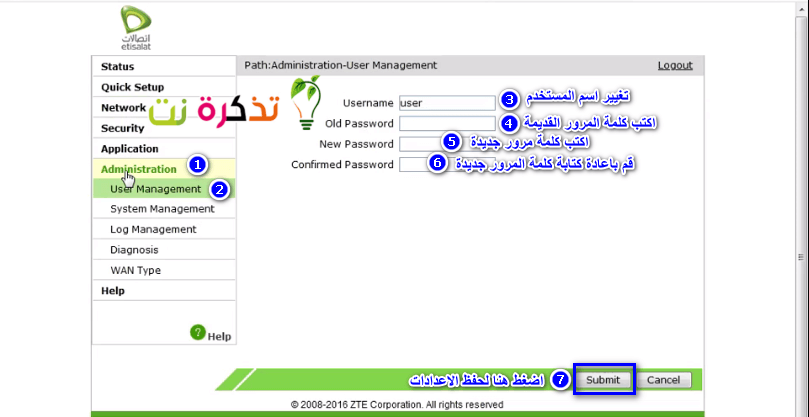
- Klicke auf Verwaltung.
- Dann drücken Benutzerverwaltung.
- Benutzername: Geben Sie einen neuen Benutzernamen ein.
- Altes Passwort : Geben Sie das alte Kennwort ein.
- Neues PasswortGeben Sie ein neues Passwort aus mindestens 8 Elementen ein, seien es Zahlen, Buchstaben, Symbole oder eine Kombination davon.
- bestätigtes Passwort: Bestätige das neue Passwort.
- Dann drücken Absenden um die Daten zu speichern.
Das könnte Sie auch interessieren:
- Neue VDSL-Router-Einstellungen
- Erklärung der ZTE ZXHN H108N Router-Einstellungen für WE und TEDATA
- So richten Sie ein Wi-Fi-Netzwerk für den Huawei Etisalat Router ein.
- langsame Internet-Problemlösung
- Erklärung zur Arbeit des Mac-Filters für den grünen ZTE-Router